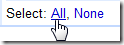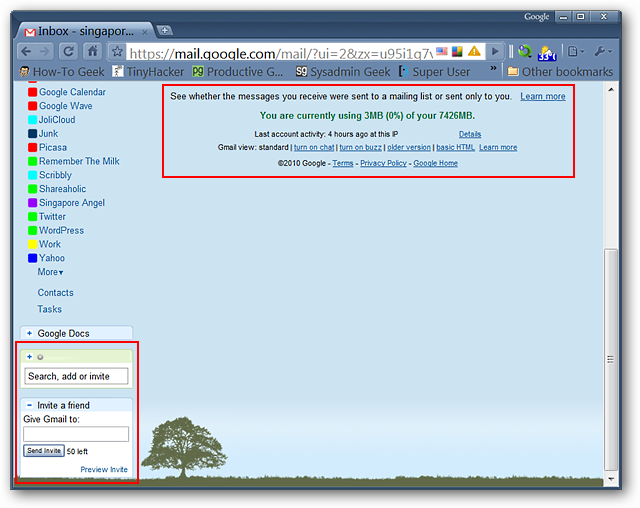Google endrer hvordan Gmail ser ut og fungerer. De lanserte den nye Gmail tilbake i april, men til nå har det vært valgfritt. Det endres i juli, når den nye Gmail begynner å rulle ut til alle brukere. Alle blir byttet over 12 uker etter at overgangen starter.
Hvis du ser den nye Gmail for første gang, kan du bli litt overveldet. For å hjelpe deg med å føle deg litt mer hjemme, her er en rask oversikt over de nye funksjonene og hvordan du bruker dem.
Hold musepekere slik at du kan handle på meldinger raskere
Hold musen over e-posten i innboksen din, så ser du en samling knapper.

Disse kalles svevehandlinger, og de lar deghandle raskt på en e-post med ett klikk. Du kan arkivere e-postmeldinger, slette dem, merke dem som uleste eller til og med snooze dem. Det er en liten funksjon, men det gjør det enklere å samhandle med e-post.
Slumre e-postmeldinger slik at du kan takle dem senere
Apropos svevehandlinger, Gmail-brukere kan nåslumre e-postmeldinger uten nettleserutvidelser. Dette fjerner e-postmeldinger fra innboksen din bare for å bringe dem tilbake senere, noe som er perfekt for alt du trenger å handle etterhvert, men ikke kan handle på akkurat nå.
Funksjonaliteten er enkel: bare klikk på snooze-hoverfunksjonen og velg når du vil se e-posten igjen. Når tiden går, vises meldingen sikkerhetskopi i innboksen.
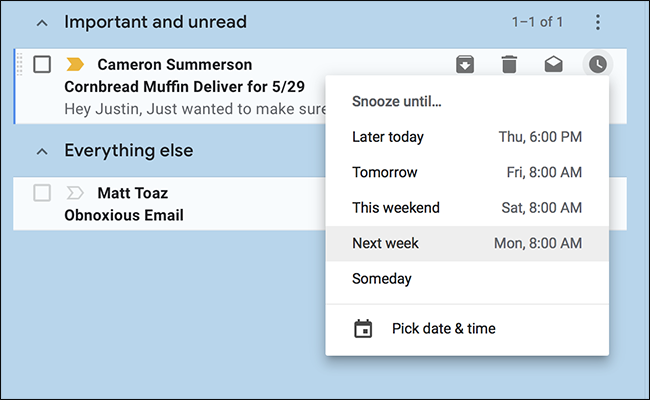
Dette er en må-ha-funksjon for alle som liker å holde innboksen ren, så sjekk den ut.
I SLEKT: Hvordan snooze e-post i Gmail uten noen nettleserutvidelser
Nudges gir deg milde påminnelser om e-postmeldinger du ikke har hatt å gjøre med

Vi har alle e-postmeldinger som vi trenger å svare på etter hvert, men som aldri kommer helt til. Gmail vil nå legge merke til når dette skjer, og ber deg svare, som vist ovenfor.
Noen mennesker elsker det; noen synes det er irriterende. Den gode nyheten er at du kan deaktivere funksjonen under Innstillinger> Generelt.
Gmail foreslår svar og kan autofullføre setninger

"Jeg håper du har det bra," "Ser frem til å hørefra deg, ”“ Jeg håper du har en flott dag. ”E-postmeldinger har ofte mange setninger som dette, som du sannsynligvis har skrevet ut hundrevis av ganger gjennom årene.
Gmail kan spare deg for innsatsen, takket være SmartSkriv, som i utgangspunktet skriver e-postmeldinger for deg. Denne funksjonen, som du kan aktivere i innstillingene, bruker AI til å forutsi hva du skal skrive. Hvis AIs gjetning er riktig trefffane og setningen vil fullføres automatisk. Det er skummelt, sikkert, men også ganske nyttig.
Det er også en smart svar-funksjon, som tidligere bare var tilgjengelig på mobilen. Du vil se knapper som dette nedenfor e-postmeldinger:

Klikk på ett, og det opprettes et svar med den meldingen, hvoretter du kan skrive mer eller bare klikke på "Send." Det er en liten tidsbesparende, men alt legger opp til, ikke sant?
I SLEKT: Gmail's Smart Compose skriver i utgangspunktet e-postmeldinger for deg, og den er live akkurat nå
Konfidensiell modus forårsaker e-post til selvdestruksjon

E-postadresse er ikke sikker, men denne funksjonen kan hjelpe. Konfidensiell modus fører til at e-post til selvdestruksjon, noe som betyr at den du sender den til bare kan lese den i en viss periode. Meldingen din er i hovedsak lagret på en Google-server i stedet for å sendes via e-post, slik at du kan kontrollere hvem som kan se meldingen og når. Dette er ikke idiotsikkert - den personen du sender den til, kan for eksempel skjermen på e-posten, men det er en fin liten funksjon som kan bidra til å holde informasjonen din privat.
I SLEKT: Slik fungerer den nye konfidensielle modusen i Gmail
Et utvidbart sidepanel gir rask tilgang til andre tjenester

Dette er kanskje den mest synlige endringen i den nye Gmail: et sidepanel. Som standard fyller kalender, behold og oppgaver området, men du kan legge til tredjeparts tjenester som Trello.
Du kan ikke legge til Google-kontakter i denne sidefeltet av en eller annen dum grunn, men det er måter å raskt få tilgang til Kontakter på hvis du trenger det.
I SLEKT: Hvordan finne kontakter i den nye Gmail
Frakoblet støtte lar deg jobbe uten Internett-tilkobling

Prøv som du kanskje, du kan ikke alltid være online,det er grunnen til at den nye Gmail tilbyr offline støtte. Fra og med dette skriver det bare i Google Chrome, men det er bedre enn ingenting. Gå til Gmail-innstillinger, deretter Offline-fanen, som vist over. Sjekk "Aktiver frakoblet post", så er du ferdig.
I SLEKT: Slik aktiverer du offline støtte i den nye Gmail
Se bare viktige varsler
Varsler kan være nyttige, men å se en forhver e-post du får er overkill. Gmail lar deg nå se varsler bare for e-postmeldinger som er viktige. Du finner koblingen for dette i innstillingene til både skrivebordet og mobilapplikasjonen, og vi foreslår at du slår den på.
Du kunne gjøre dette før, men det var komplisert. Det er bra å se en enklere metode som tilbys.